
Групова політика - це функція Windows, яка містить безліч розширених налаштувань, особливо для мережевих адміністраторів. Однак локальну групову політику також можна використовувати для налаштування параметрів на одному комп'ютері.
Групова політика не призначена для домашніх користувачів, тому вона доступна лише у професійних, остаточних та корпоративних версіях Windows.
Централізована групова політика
Якщо ви використовуєте комп'ютер з ОС Windows у Активна Директорія середовища, налаштування групової політики можна визначити на контролері домену. Мережеві адміністратори мають одне місце, де вони можуть налаштувати різні параметри Windows для кожного комп’ютера в мережі. Ці налаштування також можна застосувати, тому користувачі не можуть їх змінювати. Наприклад, використовуючи групову політику, адміністратор мережі може заблокувати доступ до певних розділів панелі керування Windows або встановити певний веб-сайт як домашню сторінку для кожного комп’ютера в мережі.
Це може бути корисно для блокування комп'ютерів, обмеження доступу до певних папок, аплетів панелі управління та програм. Він також може бути використаний для зміни різноманітних налаштувань Windows, у тому числі тих, які неможливо змінити з панелі керування або вимагати змін до реєстру.
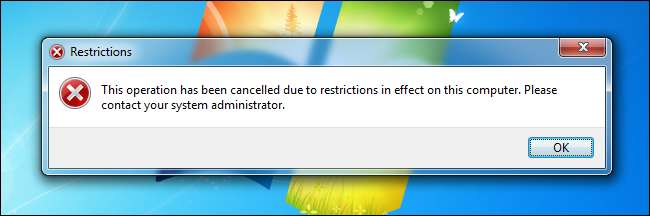
Багато налаштувань групової політики насправді змінюють значення реєстру у фоновому режимі - насправді ви можете подивіться, яке значення реєстру змінюється налаштування групової політики . Однак групова політика забезпечує більш зручний інтерфейс та можливість застосовувати ці налаштування.
Місцева групова політика
Однак групова політика корисна не лише для комп’ютерних мереж на підприємствах чи в школах. Якщо ви використовуєте професійну версію Windows, ви можете використовувати локальний редактор групової політики, щоб змінити налаштування групової політики на своєму комп’ютері.
За допомогою групової політики ви можете налаштувати деякі параметри Windows, які зазвичай не доступні з графічного інтерфейсу. Наприклад, якщо ви хочете встановити власний екран входу в Windows 7 , ви можете скористатися редактором реєстру або редактором групової політики - простіше змінити цей параметр у редакторі групової політики. Ви також можете налаштувати інші області Windows 7 за допомогою редактора групової політики - наприклад, ви можете повністю приховати область сповіщень (також відому як системний трей) .
Локальний редактор групової політики також можна використовувати для блокування комп’ютера, подібно до того, як ви заблокували комп’ютер у корпоративній мережі. Це може бути корисно, якщо у вас є діти, які користуються комп'ютером. Наприклад, ви можете дозволяють користувачам запускати лише певні програми , обмежити доступ до певних дисків , або дотримання вимог до пароля облікового запису користувача , включаючи встановлення мінімальної довжини паролів на комп’ютері.
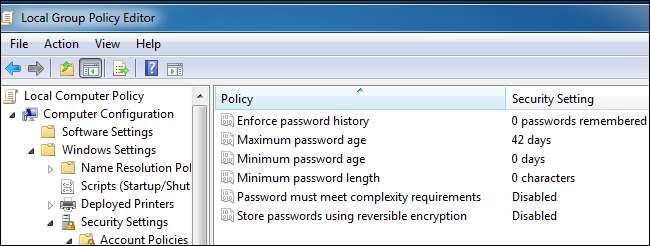
Використання локальної групової політики
Щоб отримати доступ до локального редактора групової політики на вашому комп’ютері з Windows (якщо ви використовуєте професійну версію Windows чи пізнішої версії, а не домашню версію), відкрийте меню «Пуск», введіть gpedit.msc та натисніть Enter.
Якщо ви не бачите програми gpedit.msc, ви використовуєте домашню версію Windows.
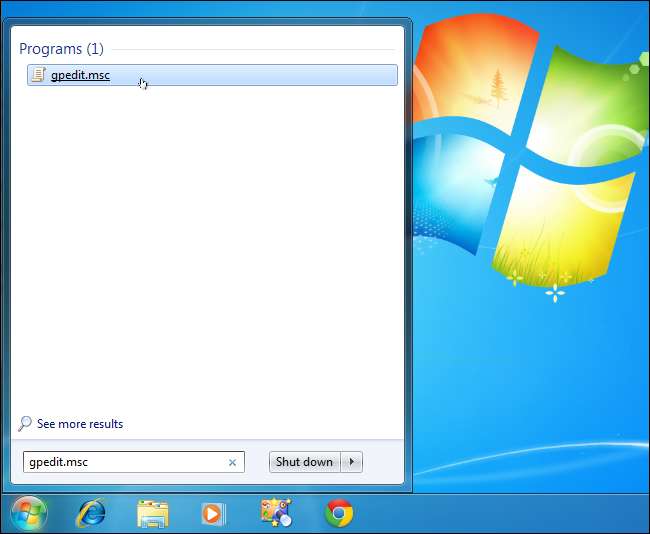
Ймовірно, вам не слід копатись у редакторі групової політики та шукати налаштування для зміни, але якщо ви бачите в Інтернеті статтю, яка рекомендує змінити налаштування групової політики для досягнення певної мети, тут ви можете це зробити.
Параметри групової політики розбиті на два розділи - розділ «Конфігурація комп’ютера» контролює налаштування, пов’язані з комп’ютером, тоді як розділ «Конфігурація користувача» - параметри, що відповідають користувачеві.
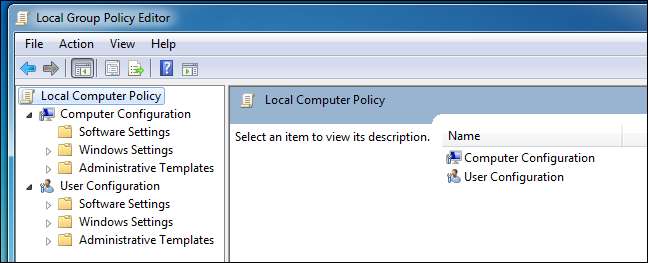
Наприклад, налаштування Internet Explorer знаходяться в розділі Адміністративні шаблони \ Компоненти Windows \ Internet Explorer
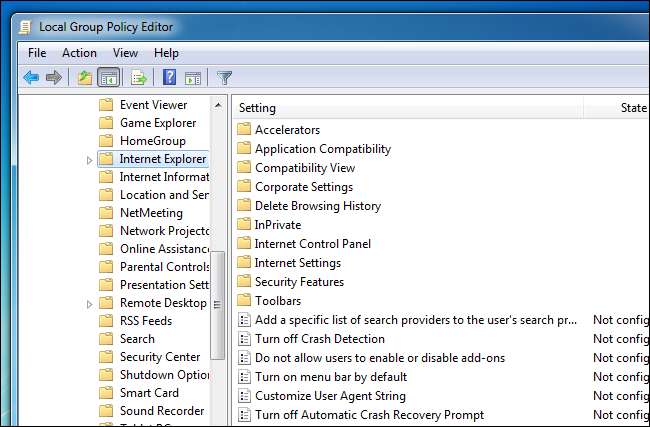
Ви можете змінити налаштування, двічі клацнувши його, вибравши новий параметр і натиснувши кнопку OK.
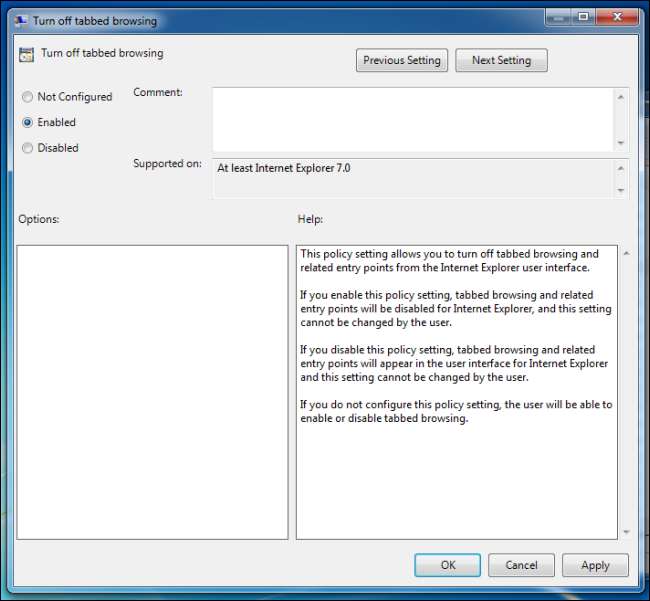
Це лише подряпини поверхні того, що ви можете зробити з груповою політикою - ми також розглянули можливість перевірки з редактора групової політики, щоб подивитися, хто і коли ввійшов у ваш комп’ютер .
Тепер ви повинні краще розуміти групову політику, що з нею можна робити і чим вона відрізняється від редактора реєстру, який не призначений для простого редагування налаштувань вручну.







